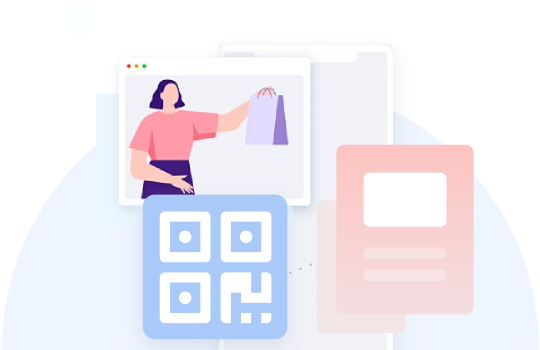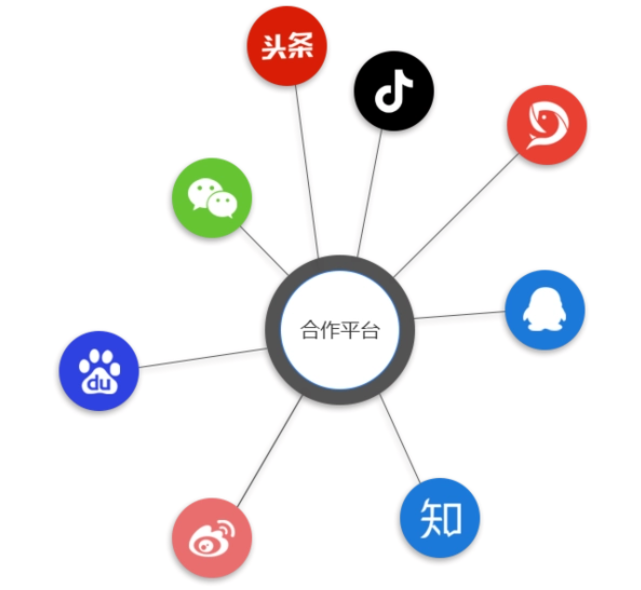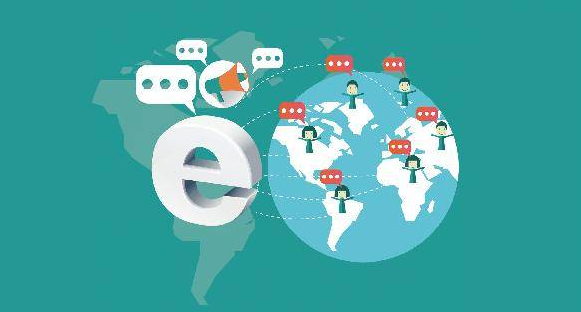文章详情
更多工具
如何将头像添加二维码图片
将头像添加到二维码图片中,可以通过多种方法实现,以下是一些常见的方法:
方法一:使用在线二维码生成器
-
选择二维码生成器:
- 在浏览器中搜索“二维码生成器”,选择一家可靠的在线二维码生成网站。
-
生成二维码:
- 在网站中输入想要链接的URL或文本内容,生成二维码。
-
添加头像:
- 在生成的二维码下方或相关设置选项中找到“嵌入LOGO”或类似选项。
- 上传自己的头像照片,调整位置和大小,使其显示在二维码中央或合适的位置。
-
下载或保存:
- 完成编辑后,下载或保存带有头像的二维码图片。
方法二:使用八木屋二维码
-
访问八木屋二维码:
- 在浏览器中访问八木屋二维码,或打开八木屋二维码小程序。
-
搜索模板:
- 搜索“微信二维码”或相关关键词,选择合适的模板。
-
添加头像:
- 在模板中,使用左侧素材栏的【相框】选项,选择矩形或圆形蒙版,并添加至二维码正中央。
- 将头像图片拖拽至蒙版中,调整位置和大小。
-
编辑和美化:
- 使用Canva提供的插画素材、图片、emoji表情等,进一步编辑和美化二维码。
-
下载:
- 完成编辑后,选择右上方的【下载】按钮,以相应的图片格式导出带有头像的二维码。
方法三:使用微信自带功能(如适用)
-
进入微信二维码界面:
- 在微信中,选择“我”,点击“头像”,进入“我的二维码”界面。
-
更换二维码样式:
- 点击右上角的“三个点”或类似选项,选择“换一张二维码”。
-
添加头像(如功能支持):
- 某些版本的微信可能允许在二维码中直接添加头像。如果功能支持,照片将自动出现在二维码中间。
- 如果不支持该功能,可以考虑使用上述的在线二维码生成器或Canva可画等方法。
方法四:使用图像处理软件(如美图秀秀)
-
打开图像处理软件:
- 打开美图秀秀或其他图像处理软件。
-
新建画布:
- 新建一张空白画布,选择正方形尺寸,以便更好地适应二维码的形状。
-
插入二维码和头像:
- 在画布上插入二维码图片和头像图片。
- 调整头像图片的位置和大小,使其覆盖在二维码中央或合适的位置。
-
保存和导出:
- 完成编辑后,保存或导出带有头像的二维码图片。
请注意,不同的方法和工具可能具有不同的功能和限制。在选择具体方法时,请根据自己的需求和实际情况进行选择。同时,确保生成的二维码能够正常扫描和识别。